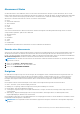Users Guide
7. Wählen Sie von der Liste Verfügbare Clients die Client-Systeme, die Sie verwalten möchten, und klicken Sie auf die Schaltfläche ,
um Ihre ausgewählten Systeme zu verschieben, oder drücken Sie die Schaltfläche , um alle ermittelten Dell Clients in die Liste
Ausgewählte Clients zu verschieben.
8. Klicken Sie auf Weiter.
Die Registerkarte Aufgabe planen wird angezeigt.
9. Sie können entweder wählen, die Änderungen sofort auszuführen oder sie zur späteren Ausführung planen.
Wählen Sie je nach Zeitplan eine der folgenden Optionen aus:
● Jetzt ausführen – die Änderungen an der Startreihenfolge werden sofort angewendet und der Ausführungsstatus wird in der
Aufgabenwarteschlange angezeigt.
● Ausführen bei – die Änderungen an der Startreihenfolge werden in der Aufgabenwarteschlange eingereiht.
ANMERKUNG: Sie können die Aufgabenwarteschlange zum Anzeigen der Liste der abgeschlossenen und der
ausstehenden Aufgaben starten.
ANMERKUNG: Wenn Ihre Clientsysteme nicht mit dem Netzwerk verbunden sind, führen Sie die Aufgabe erneut aus.
10. Geben Sie einen Namen der Aufgabe an, die Sie anwenden, und klicken Sie auf Weiter.
Die Registerkarte Zusammenfassung wird angezeigt.
11. Klicken Sie auf Fertigstellen.
Das Fenster "Aufgabenwarteschlange" wird geöffnet und je nachdem, wie Sie die Aufgabe geplant haben, startet es sofort die
Ausführung oder wird in eine Warteschlange gestellt.
Konfigurieren der BIOS-Einstellungen
Diese Funktion ermöglicht es Ihnen, im Remote-Zugriff zu konfigurieren, zu ändern, und zurücksetzen der BIOS-Einstellungen auf einem
oder mehreren Client-Systemen.
ANMERKUNG: Die unterstützten BIOS-Konfigurationsoptionen variieren für jedes Client-System.
1. Starten Sie die Intel vPro OOB Management Extensions.
2. Klicken Sie auf Client-Konfiguration > BIOS-Einstellungen.
3. Führen Sie die gewünschten Änderungen an den BIOS-Einstellungen für Ihre Client-Systeme durch und wählen Sie das
Kontrollkästchen unter Anwenden.
4. Wenn Sie möchten, dass die Taskausführung für nachfolgende Clients-Systeme weitergeht, wenn ein Fehler auftritt, wählen Sie die
Option Fortsetzen bei Fehler. Andernfalls wird die Taskausführung beim ersten Client-System beendet, auf dem ein Fehler gefunden
wird.
5. Wählen Sie die Option Fortsetzen bei nicht verfügbarer BIOS-Einstellung zum Fortfahren mit den BIOS-Änderungen, wenn eine
bestimmte BIOS-Funktion nicht auf dem Client-System verfügbar ist.
6. Wählen Sie die Option Neustart, nach Anwenden der Änderungen, wenn Sie nach dem Anwenden der Änderungen neu starten
möchten.
7. Klicken Sie auf Weiter.
Die Registerkarte Clients auswählen wird angezeigt.
8. Suchen Sie nach Client-Systemen, auf die Sie die Startreihenfolgeänderungen anwenden möchten.
9. Wählen Sie von der Liste Verfügbare Clients die Client-Systeme, die Sie verwalten möchten, und klicken Sie auf die Schaltfläche
,
um Ihre ausgewählten Systeme zu verschieben, oder drücken Sie die Schaltfläche , um alle ermittelten Dell Clients in die Liste
Ausgewählte Clients zu verschieben.
10. Klicken Sie auf Weiter.
Die Registerkarte Aufgabe planen wird angezeigt.
11. Sie können entweder wählen, die Änderungen sofort auszuführen oder sie zur späteren Ausführung planen.
Wählen Sie je nach Zeitplan eine der folgenden Optionen aus:
● Jetzt ausführen – die BIOS-Einstellungskonfiguration wird sofort angewendet und der Ausführungsstatus wird in der
Aufgabenwarteschlange angezeigt.
● Ausführen bei – die BIOS-Einstellungskonfiguration wird in die Aufgabenwarteschlange eingereiht.
ANMERKUNG:
Sie können die Aufgabenwarteschlange zum Anzeigen der Liste der abgeschlossenen und der
ausstehenden Aufgaben starten.
ANMERKUNG: Wenn Dell Clientsysteme nicht mit dem Netzwerk verbunden sind, führen Sie die Aufgabe erneut aus.
34 Die Dell Command | I Intel vPro Out Of Band Anwendung.